Wix レストラン:電話注文を管理する
3分
重要:
- この記事では、以前のレストランネット注文アプリについて説明します。
- 新しいネット注文アプリをリリースしました。新 Wix レストランネット注文アプリを追加・設定する方法はこちら
Wix レストランで電話注文を受け付けましょう。顧客から電話で受けた注文を入力し、配達またはお持ち帰りが完了するまで追跡するだけです。レストランを管理するユーザーを招待し、電話対応をサポートしてもらうこともできます。
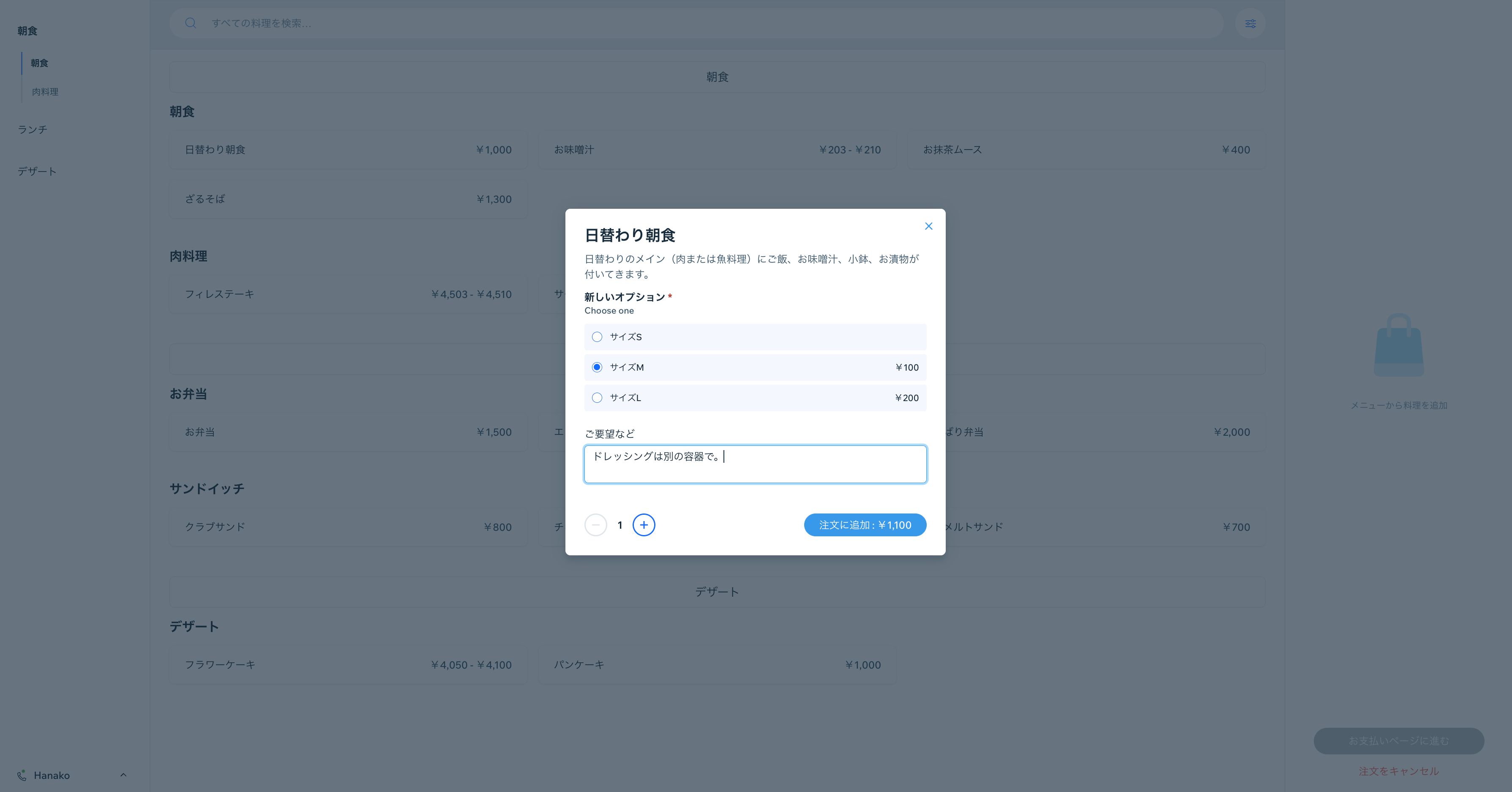
始める前に:
- サイトをビジネスプレミアムプランにアップグレードしていることを確認してください。
- レストランのネット注文が有効になっていて、レストランの営業時間とネット注文の受付時間が一致していることを確認してください。
電話注文を受け付ける方法:
- サイトダッシュボードの「受注」にアクセスします。
- 右上の「その他」をクリックし、「+新規注文を作成」を選択します。
- 顧客の電話番号を入力し、「次へ」をクリックします。
- 連絡先の詳細を入力し、「次へ」をクリックします。
注意:リピート顧客の情報は保存され、顧客に関するコメントを追加することができます。
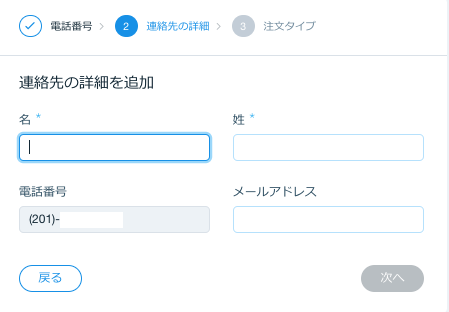
- 注文タイプを選択し、「次へ」をクリックします:
- 配達:顧客の配達先住所を入力します。
- お持ち帰り:顧客の受け取り場所を選択します。
- 顧客の注文を追加します:
- メニューから料理を選択します。
- 注文へのリクエストを入力します。
- (オプション)「プラス」
 と「マイナス」
と「マイナス」 アイコンをクリックし、商品の数量を変更します。
アイコンをクリックし、商品の数量を変更します。 - 「注文に追加」をクリックします。
- すべての注文を追加したら、「お支払いページに進む」をクリックします。
- 注文の支払い方法を選択します。
注意:アカウントで設定されている決済代行サービスのみ選択できます。 - 「注文を送信」をクリックします。
- 「閉じる」をクリックします。
注意:
電話注文は、今すぐの注文に対してのみご利用いただけます。現在、別の日時に対しての注文にはご利用いただけません。電話注文を受け付けるには、必ず「詳細設定」の「事前注文」セクションで、「事前注文のみ受注」チェックボックスが選択解除されていることを確認してください。



